-
Abonnement - incwo
-
Configuration
-
- Comment afficher un compte bancaire sur une facture ?
- Comment ajouter des CGV sur les factures ?
- Comment configurer un taux de TVA par défaut ?
- Comment gérer deux marques commerciales ?
- Comment insérer le logo sur les documents commerciaux ?
- Comment modifier le nom de l'application ?
- Comment régler la devise par défaut ?
- Comment renseigner les mentions légales de mon entreprise ?
-
- Comment changer la photo de profil utilisateur ?
- Comment changer le mot de passe ?
- Comment configurer l'agenda incwo ?
- Comment désactiver un compte utilisateur ?
- Comment inviter des utilisateurs ?
- Comment modifier l'email de connexion à incwo ?
- Comment modifier un profil utilisateur ?
- Comment renvoyer le mail d'activation à un utilisateur ?
-
- Comment exporter des contacts ?
- Comment exporter des données sur incwo ?
- Comment exporter des factures ?
- Comment exporter des factures au format comptable ?
- Comment exporter les achats ?
- Comment exporter les affaires commerciales ?
- Comment exporter les bons de commande fournisseurs ?
- Comment exporter les bons de livraison ?
- Comment exporter les contrats ?
- Comment exporter les demandes de congés ?
- Comment exporter les devis ?
- Comment exporter les feuilles de temps ?
- Comment exporter les notes de frais ?
- Comment exporter les PDF et fichiers joints sur incwo ?
- Comment exporter les préparations des salaires ?
- Comment exporter les produits du catalogue ?
- Comment exporter les règlements ?
- Comment importer ses contacts et sociétés sur incwo ?
- Comment importer ses produits sur incwo ?
- Comment intégrer l'inventaire des produits ?
-
-
CRM
-
- Comment affecter une tâche à un collaborateur ?
- Comment déprogrammer une tâche ?
- Comment marquer une tâche terminée ?
- Comment modifier une tâche ?
- Comment planifier des tâches récurrentes ?
- Comment programmer des tâches ?
- Comment supprimer une tâche ?
- Comment transférer une tâche à un autre utilisateur ?
-
Ventes
-
- Comment ajouter un produit sur un bon de livraison ?
- Comment créer des modèles de bons de livraison ?
- Comment créer un bon de livraison ?
- Comment dupliquer un bon de livraison ?
- Comment imprimer un bon de livraison ?
- Comment modifier un article sur un bon de livraison ?
- Comment modifier un bon de livraison ?
- Comment rechercher un bon de livraison ?
- Comment supprimer un bon de livraison ?
- Comment transformer un bon de livraison en facture ?
-
- Comment ajouter des frais de port sur un devis ?
- Comment ajouter un produit du catalogue sur un devis ?
- Comment ajouter un saut de ligne ou un commentaire sur un devis ?
- Comment ajouter un sous-total sur un devis ?
- Comment ajouter une option sur un devis ?
- Comment ajouter une remise globale sur un devis ?
- Comment créer des modèles de devis ?
- Comment créer un devis ?
- Comment dupliquer un devis ?
- Comment faire une remise par article sur un devis ?
- Comment imprimer un devis ?
- Comment mettre à jour un devis ?
- Comment modifier un article sur un devis ?
- Comment rechercher un devis ?
- Comment saisir les prix TTC sur un devis ?
- Comment supprimer un devis ?
- Comment transformer un devis en bon de livraison ?
- Comment transformer un devis en commande fournisseur ?
- Comment transformer un devis en facture ?
-
- Comment afficher les coordonnées du factor sur les factures ?
- Comment afficher un compte bancaire sur une facture ?
- Comment ajouter des factures récurrentes ?
- Comment ajouter des frais de port sur une facture ?
- Comment ajouter un produit sur une facture ?
- Comment ajouter un saut de ligne ou un commentaire sur une facture ?
- Comment ajouter un sous-total sur une facture ?
- Comment ajouter une remise globale sur une facture ?
- Comment annuler un avoir ?
- Comment choisir l'index de la première facture émise sur incwo ?
- Comment créer une facture d'avoir ?
- Comment dupliquer une facture sur incwo ?
- Comment éditer une attestation fiscale services à la personne ?
- Comment envoyer une facture par mail à un client ?
- Comment établir des factures pour compte de tiers ?
- Comment faire une facture ?
- Comment faire une facture acquittée ?
- Comment faire une remise par article sur une facture ?
- Comment gérer les prélèvements SEPA sur incwo ?
- Comment gérer une facture non recouvrable ?
- Comment gérer ventes et achats dans une autre monnaie ?
- Comment imprimer une facture sur incwo ?
- Comment modifier un article sur une facture ?
- Comment modifier une facture ?
- Comment payer une facture en ligne ?
- Comment personnaliser les numéros des documents commerciaux?
- Comment préparer des factures prévisionnelles ?
- Comment rechercher une facture ?
- Comment saisir les tarifs en TTC sur une facture ?
- Est-il possible de modifier la date d'une facture dans incwo?
- Peut-on supprimer une facture dans incwo?
- Quelles informations pour éditer des factures aux normes ?
- Afficher tous les articles ( 2 ) Replier les articles
-
- Comment affecter ses relevés bancaires ?
- Comment ajouter un délai de paiement sur une facture
- Comment ajouter un règlement client sur une facture ?
- Comment gérer des frais bancaires ?
- Comment gérer les prélèvements SEPA sur incwo ?
- Comment relancer des factures impayées ?
- Comment retrouver les factures impayées ?
- Comment suivre les encaissements clients ?
- Comment supprimer un échéancier client ou fournisseur ?
-
-
Achats
-
- Comment ajouter des frais de port sur un bon de commande ?
- Comment ajouter un produit catalogue sur une commande fournisseur ?
- Comment ajouter une remise globale sur un bon de commande ?
- Comment ajouter une remise par article sur une commande ?
- Comment créer des modèles de commandes fournisseur ?
- Comment créer un bon de commande fournisseur ?
- Comment dupliquer un bon de commande ?
- Comment imprimer un bon de commande fournisseur ?
- Comment modifier un article sur un bon de commande ?
- Comment modifier un bon de commande ?
- Comment rechercher un bon de commande fournisseur ?
- Comment saisir des prix TTC sur un bon de commande ?
- Comment supprimer un bon de commande ?
-
Produits
-
Stocks
-
- Comment annuler un mouvement de stock ?
- Comment automatiser la gestion des stocks dans incwo ?
- Comment faire les mouvements de stock par scan de code barres ?
- Comment gérer le stock des produits composés ?
- Comment gérer les assemblages de produits finis ?
- Comment gérer les stocks manuellement ?
- Comment intégrer l'inventaire des produits ?
- Comment préparer les expéditions par Picking code barres ?
- Comment suivre les mouvements de stocks ?
-
-
Reporting & BI
-
Caisse incwo-POS
-
- Comment ajouter des articles sur les tickets de caisse ?
- Comment ajouter des remises sur le ticket de caisse ?
- Comment ajouter un message ou des informations sur le ticket ?
- Comment éditer un ticket X ?
- Comment enregistrer le règlement sur le ticket ?
- Comment imprimer le ticket de caisse ?
- Comment lier un compte client à un ticket de caisse ?
- Comment mettre en attente un ticket de caisse ?
- Comment paramétrer les mentions obligatoires du ticket ?
- Comment supprimer des produits sur les tickets de caisse ?
- Comment ajouter un logo sur les tickets de caisse ?
-
Production
-
Ressources Humaines
-
Pré-comptabilité
-
- Ajouter des codes comptables produits par zone géographique
- Comment configurer les comptes de charges et immobilisations ?
- Comment importer les comptes de charges et immobilisations ?
- Comment régler les codes comptables de TVA ?
- Comment régler les codes comptables des clients et fournisseurs ?
- Comment régler les codes comptables sur les produits ?
-
Comment gérer les prélèvements SEPA sur incwo ?
Vous gérez des abonnements avec des paiements par prélèvements SEPA automatiques ? Ou bien, vous avez décidé de faire des prélèvements SEPA pour le paiement de vos factures clients ?
Sur incwo, vous pouvez renseigner, dans les échéanciers, le mode de paiement « Par prélèvement ».
Mais vous pouvez aussi gérer les fichiers XML à transmettre à votre banque pour initier ces paiements.
Pour cela, vous aurez besoin de l’app « Prélèvements SEPA ».
A quoi sert l'app Prélèvement SEPA?
L’app « Prélèvements SEPA » permet de regrouper les échéances de factures, dont le réglement est un paiement par prélèvement SEPA. Les échéances sont alors, dans ce cas, regroupée dans une liste, pour une période définie.
Cette liste présente ainsi pour chaque prélèvement SEPA :
- le montant à prélever,
- la date de paiement,
- le numéro de la facture,
- le nom du client.
A partir de cette liste, le logiciel génère ensuite le fichier des prélèvements SEPA au format XML. Fichier que vous pouvez transmettre à votre banque pour lancer les paiements.
Comment créer le fichier de prélèvement SEPA ?
Si vous pratiquez déjà le prélèvement pour le paiement de vos factures clients auprès de votre banque, vous savez que de nombreuses informations sont nécessaires pour pouvoir prélever vos clients.
Tout d’abord, il faut que vos clients vous accordent l’autorisation via la signature d’un mandat SEPA.
Il faut aussi configurer des protocoles sur votre compte bancaire et enfin, il faut transmettre les informations à votre banque
1. Configurer votre contrat SEPA sur votre compte bancaire
Après installation de l’app « Prélèvements SEPA » depuis l’App store représentée par une pièce de puzzle, vous pouvez commencer vos différents réglages.
Le premier se situe sur le compte bancaire présent sur incwo.
Pour cela, rendez-vous dans le menu “Finance & Admin” puis “Comptes bancaires”.
Cliquez sur le crayon en face du compte bancaire concerné.
Désormais, un nouveau bloc « Contrat SEPA » s’affiche.
Renseignez ici les informations de votre contrat Bancaire SEPA :
- ID SEPA
- Protocole utilisé
- Coordonnées de l’entreprise
Enregistrez.
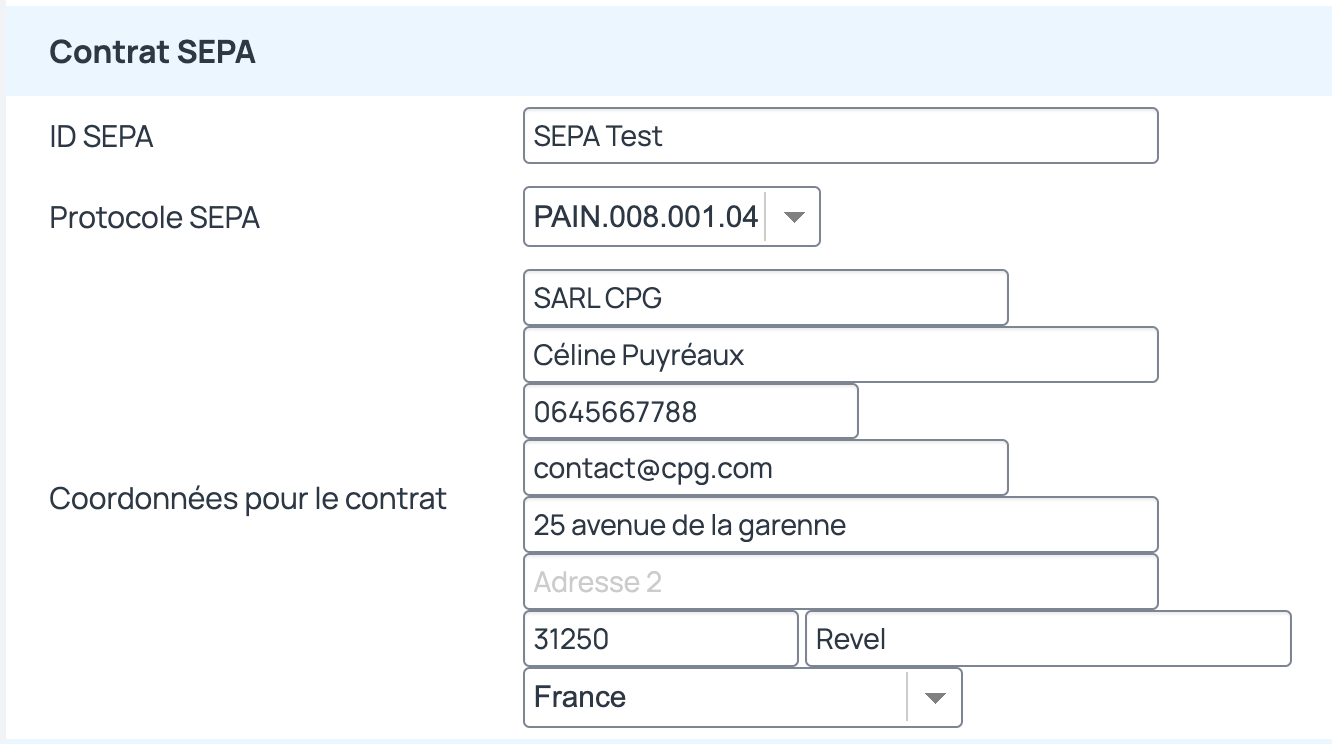
2. Régler le mandat de prélèvement SEPA du client
Pour gérer les prélèvements SEPA, l’accord du client se matérialise systématiquement par un mandat d’autorisation SEPA.
Ce mandat de prélèvement SEPA contient ainsi des informations obligatoires pour assurer le protocole, telles que les coordonnées postales et bancaires du client.
Par conséquent, l’installation de l’app ajoute sur chaque fiche Contact et Société un nouveau bloc pour renseigner les informations du mandat. Ces mentions seront ensuite reprises dans les exports des demandes de prélèvements.
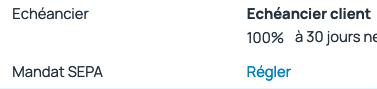
Aussi, sur la fiche client, rendez-vous dans le nouveau champ « Mandat SEPA ».
Cliquez alors sur « Régler ».
Saisissez ensuite :
- IBAN et le BIC du client
- ID du mandat SEPA
- Date du mandat
Enregistrez.
A présent, tous les réglages sont en place pour la génération d’une liste de prélèvements SEPA.
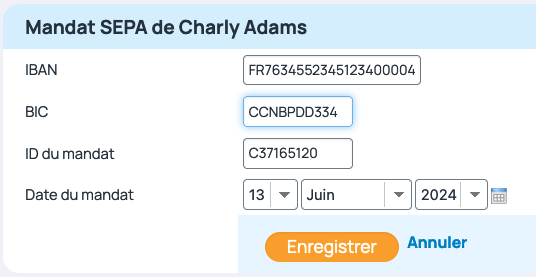
3. Générer la liste des paiements par prélèvement SEPA :
La condition pour qu’une facture soit intégrée dans la liste des paiement par prélèvement SEPA est que l’échéancier défini sur la facture soit « Par prélèvement ».
C’est l’échéancier prévu (type de paiement + date de paiement) sur la facture qui va permettre de définir si oui ou non, la facture est ajoutée dans la liste.
Pour gérer la liste des prélèvements SEPA et générer la liste des écritures relatives à une période, rendez-vous dans le menu « Ventes », « Encaissements » puis « Encaissements groupés ».
Pour créer une nouvelle liste de prélèvements, dans le formulaire qui s’affiche en bas de la liste :
- Renseignez un nom. Par exemple : “Prélèvement décembre 2024”
- Conservez « SEPA » dans le champ « Echéances ».
- Réglez la période souhaitée.
Le logiciel créera alors une liste contenant toutes les factures dont l’échéancier est prévue dans la période. - Validez en cliquant sur « Ajouter ».
La liste est générée.
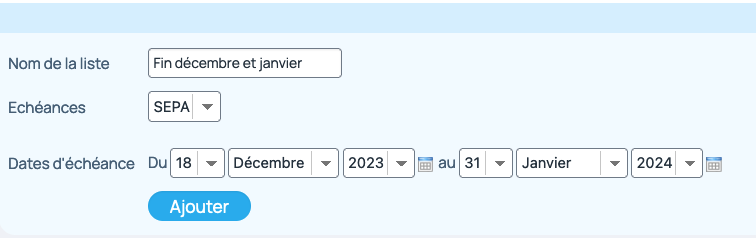
ATTENTION : Ce n’est pas la date de la facture (date d’émission de la pièce comptable) qui est prise en compte. C’est bien la date d’échéance de paiement prévue, par prélèvement, qui fait référence pour la composition de la liste des paiements.
Par exemple : Vous avez une facture datée du 12 Janvier 2024. Cette facture contient dans les modalités de règlement, 2 échéances de paiement par prélèvement SEPA :
- Une avec un règlement le 30 Janvier 2024
- Une avec un règlement le 28 Février 2024
Lors de la création d’une liste de prélèvement SEPA, si vous renseignez la période du 15 au 31 janvier 2024, seule la première échéance sera intégrée dans cette liste.
4. Gérer la liste des prélèvements à transmettre à la banque
Sur la liste créée, vous visualisez alors :
- Le nom et la période
- Le montant total
- Le nombre de mouvement bancaire inclus sur la période.
En cliquant sur « Gérer », vous accédez à la liste des prélèvements SEPA prévus.
Pour chaque paiement intégré dans la liste, vous pouvez consulter :
- La date
- La pièce avec le nom du client
- si le prélèvement est possible ou non (Si l’iban du client n’est pas renseigné, l’information est affichée en rouge)
- Le montant
Avant transmission de votre fichier de prélèvement SEPA à votre banque, si vous souhaitez supprimer une échéance de celui-ci, c’est possible. L’icône avec le maillon cassé vous permet de délier la facture de la liste.
La facture ne sera ainsi pas présente dans le fichier de prélèvement SEPA.
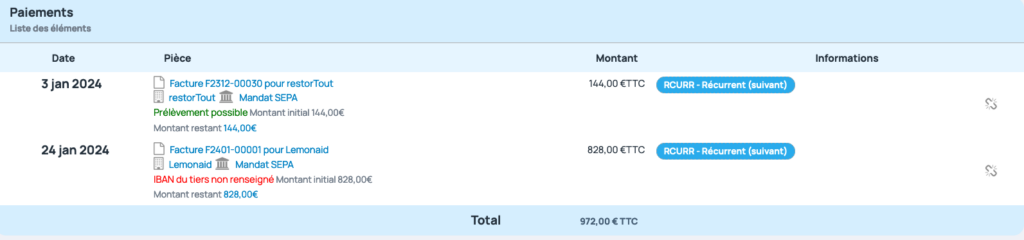
Lorsque la liste des flux financiers à produire est à jour, remontez dans l’entête pour sélectionner le compte bancaire à associer. Vous pouvez disposer de plusieurs comptes bancaires configurés pour le lancement des prélèvements SEPA. A vous de choisir ici celui concerné.
5. Contrôler et valider la liste des prélèvements à venir
Dès que votre liste est prête, et votre compte bancaire vérifié, vous pouvez alors générer le fichier de contrôle Excel.
Ce fichier permet alors de vérifier qu’aucune information n’est manquante, que ce soit au niveau :
- du client,
- des factures,
- des montants,
- de mon compte bancaire,
- etc…
Après contrôle, (et mise à jour des données manquantes s’il y en a), générez le fichier XML à transmettre à la banque.
Votre banque disposera alors de toutes les informations requises pour initier et gérer le prélèvements SEPA de vos règlements chez vos clients.
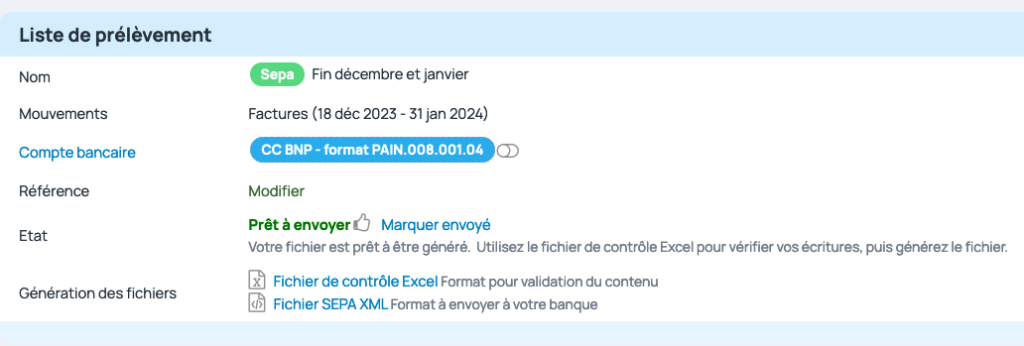
Une fois le fichier transmis et les prélèvements lancés, marquez la liste comme envoyée.
Cela aura pour effet d’enregistrer les règlements prévus sur chaque facture.
A noter #1 : Que faire en case de rejet du prélèvement ? Comment l’enregistrer ?
Au niveau de l’affectation des relevés bancaires, sur les lignes de débit, vous avez l’affectation « Rejet ».
En sélectionnant cette catégorie, le logiciel recherche les encaissements d’un même montant que la ligne à affecter.
Sélectionnez simplement l’encaissement correspondant et enregistrez.
Sur la facture, la ligne de débit avec le type « Rejet » s’ajoute
Elle repassera alors en attente de paiement.
Pour représenter toutes les factures refusées, vous pouvez ensuite créer une nouvelle liste de prélèvements SEPA intégrant les dates des échéances rejetées.
Cela permettra de faire remonter toutes les factures concernées et d’envoyer une nouvelle liste de prélèvement à votre banque.
A noter #2 : Si vous ne souhaitez pas que la validation de la liste enregistre les règlements sur les factures : un réglage existe. Pour cela, rendez-vous dans l’onglet « Réglages » de l’app « Prélèvements SEPA ».
Réglez « Non » au niveau du réglage “Enregistrer le règlement dans incwo”.
Par défaut le réglage est sur « Oui ».


